
Diğer tüm görüntülenen seçenekler ya da kayıt yaptırmaz veya kayıt gerektirmez veya sayfaların sayısı ve dosyanın miktarı ile ilgili sınırlamaları vardır ve programlar istenmeyen yazılımlar, adware veya virüsler ve bazen güven sitelerinde (virustotal kullanın, tavsiye ederim) ). Ayrıca bakınız: DJVU dosyasını nasıl açılır
PDF'de çevrimiçi DJVU Converter
Tamamen çevrimiçi DJVU dosya dönüştürücüsü PDF formatına, ayrıca, Rusça ve herhangi bir kısıtlama olmadan, sadece bir tane buldum ve onun hakkında tartışılacağı hakkında. Testte, yüzlerce sayfa ve yaklaşık 30 MB'lık bir hacme sahip bir kitap kullandım, başarıyla PDF'ye kaliteli korumalı ve okuma için kritik olabilecek her şeye dönüştürüldü.
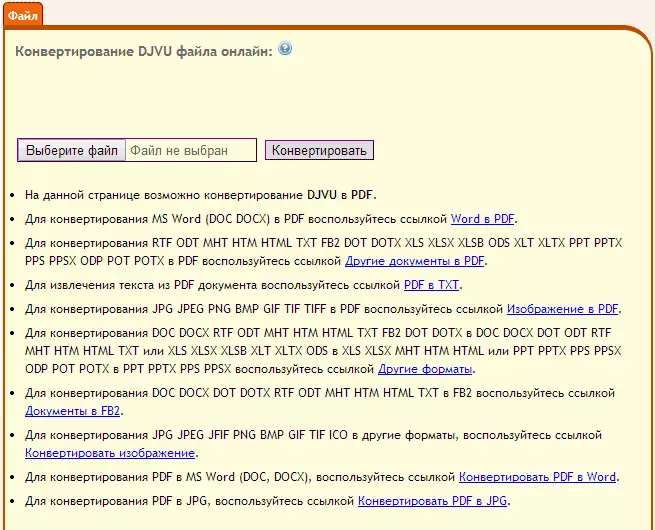
Dönüşüm süreci aşağıdaki gibidir:
- Sitede "Dosya Seç" i tıklayın ve kaynak dosyanın yolunu DJVU formatında belirtin.
- "Dönüştür" tuşuna basın, kısa bir süre sonra (bir dakikadan az bir dakikadan az) PDF dosyasının bilgisayara otomatik olarak yüklenmesi başlayacaktır, ayrıca manuel olarak indirebilirsiniz.
Hizmeti ilk denediğimde "belgenizin dönüştürülmedi" hatası gösterdiğimi unutmayın. Sadece tekrar denedim ve her şey başarıyla gitti, bu yüzden önceki hatanın nedeni neyin olduğunu bile bilmiyorum.

Böylece, çevrimiçi bir dönüştürücüye ihtiyacınız varsa, bu seçeneğin yaklaşılması gerektiğinden, sitenin yanı sıra kendiniz ve diğer birçok formatları dönüştürebilirsiniz.
PDF'de ücretsiz çevrimiçi DJVU Converter burada mevcuttur: http://convertonlinefree.com/djvutopdfru.aspx
DJVU dönüştürmek için PDF yazıcısını kullanın
Herhangi bir formatı PDF'ye dönüştürmenin bir başka basit yolu, bir dosyaya yazdırmak için yazdırmayı desteklemenizi sağlayan bir bilgisayara sanal bir PDF yazıcısı takmak, DJVU ile çalışır.
Bu tür yazıcılar ve bence, en iyisi, bunların en iyisi, ücretsiz ve tamamen Rusça - Bullzip ücretsiz PDF yazıcıda, resmi sayfada indirebilirsiniz http://www.bullzip.com/products / pdf / info .php.
Kurulum karmaşık değil, ek bileşenler yüklemek için teklif edileceksiniz: Katılıyorum, çalışmalar için gereklidir ve potansiyel olarak istenmeyen bir yazılım değil. Fırsatlar Bullzip yazıcıyı kullanarak PDF dosyalarını kaydederken, yoktur: Bu, bir filigranın eklenmesi, PDF içeriğinin bir şifresini ve şifrelemesini ayarlama, ancak DJVU formatını dönüştürmek için nasıl uygulanacağı hakkında konuşalım. (Windows 8.1 ve 8, 7 ve XP'yi destekler).
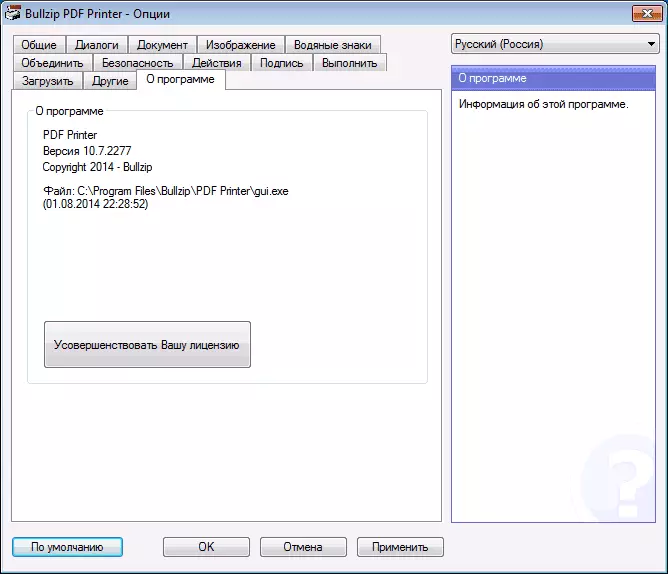
DJVU'yu PDF'de dönüştürmek için bu şekilde herhangi bir program bir DJVU dosyasını, örneğin ücretsiz WindjView'u da açabilir.
Daha fazla eylemler:
- Dönüştürmek istediğiniz DJVU dosyasını açın.
- Programlar menüsünde, Dosya Yazdır'ı seçin.
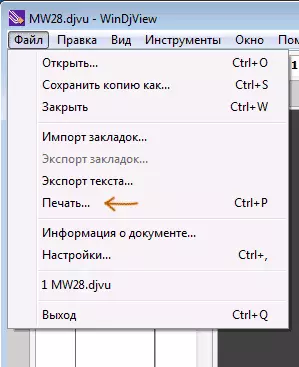
- Yazıcının seçiminde, Bullzip PDF yazıcısını belirtin ve "Yazdır" i tıklayın.
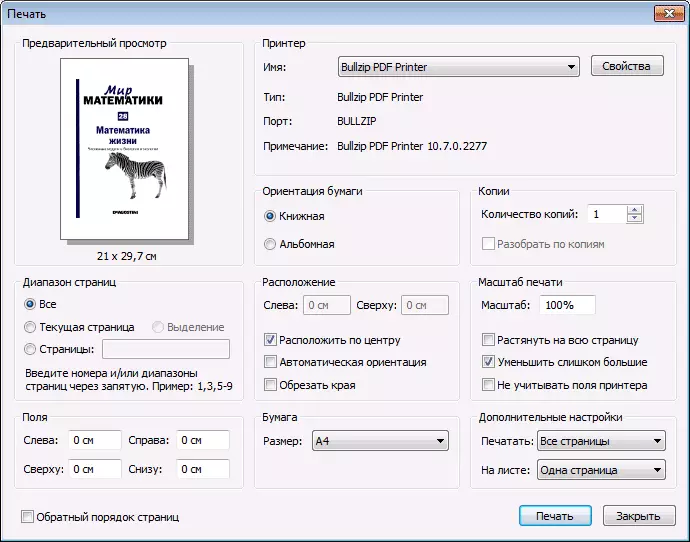
- PDF dosyasını DJVU'dan tamamladıktan sonra, bitmiş dosyanın nereye kaydedileceğini belirtin.
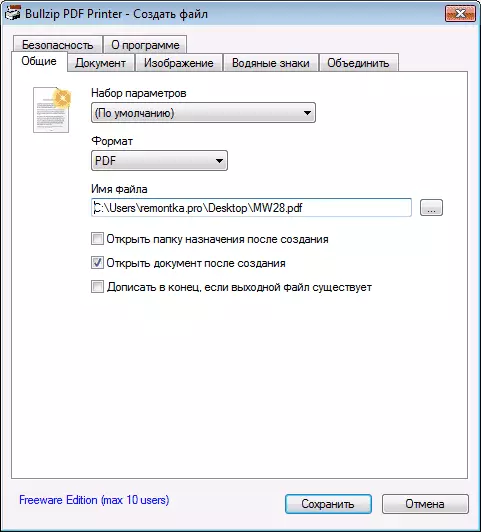
Benim durumumda, bu yöntem bir çevrimiçi dönüştürücü kullanırken daha uzun sürdü, ek olarak, sonuç olarak dosyanın iki katı kadar çıktı (kalite ayarlarını değiştirebilir, varsayılan olarak kullandım). Sonuç olarak dosyanın kendisi herhangi bir bozulma olmadan ortaya çıktı, bu yüzden değil.
Benzer şekilde, diğer dosyaları (Word, Excel, JPG) PDF formatına dönüştürmek için PDF yazıcısını kullanabilirsiniz.
